
Ved flere anledninger har vi foreslått leserne våre muligheten for å overføre hele operativsystemet fra en diskstasjon CD-ROM til en USB pendrive. Det forrige trinnet for dette kan nødvendigvis kreve en liten konvertering av samme CD-ROM (med et operativsystem inne) til et ISO-bilde.
Hvis vi har oppfylt dette kravet, vil det ikke være vanskelig å finne noen av de mange verktøyene som kan hjelpe oss med å overføre alt innholdet i dette ISO-bilde til en USB-pinne. Problemet kan oppstå hvis datamaskinen (stasjonær eller bærbar PC) med sin respektive USB-port har en BIOS der kan ikke angi oppstartsrekkefølge, noe som betyr at vi ikke på noe tidspunkt kunne beordre at dette USB-pendrive tas i betraktning for å starte en installasjon med nevnte tilbehør. Takket være et lite verktøy kalt "Plop Boot Manager" blir det umulige praktisk mulig, noe vi vil nevne nedenfor hvis du har opplevd denne triste situasjonen på en gammel personlig datamaskin.
Hvordan fungerer "Plop Boot Manager" på min personlige datamaskin?
Plop Boot Manager er et lite verktøy som du kan bruke på to forskjellige måter, som følger:
- Installere og konfigurere dette verktøyet etter at Windows har startet.
- Arbeid med dette verktøyet hvis vi ennå ikke har installert Windows.
Vi har nevnt Windows som operativsystemet som skal installeres på datamaskinen din, selv om brukeren kan ha helt forskjellige typer behov (som å installere Ubuntu på disse gamle datamaskinene). Hvis vi har USB-pendrive med operativsystemet inne og PC-en har en BIOS som ikke tillater oss å velge den for oppstart, kan du følge et av de to alternativene som vi vil nevne nedenfor, avhengig av behovet du har i et bestemt øyeblikk.
Alternativ 1 med Plop Boot Manager
La oss vurdere at vi har Windows installert på den personlige datamaskinen vår, og at vi vil legge til et annet operativsystem, noe som kan være en versjon av Linux som vi har integrert i en USB pendrive. Vi anbefaler å ta følgende trinn for å nå dette målet:
- Start Windows-økten helt.
- Last ned til «Plop Boot Manager»Fra det offisielle nettstedet og trekk ut innholdet.
- Naviger til "plpbt -> Windows" -mappen.
- Finn filen "InstallToBootMenu.bat" og kjør den med administratorrettigheter.
Et "kommandoterminal" -vindu vises umiddelbart der brukeren blir spurt om du er sikker på at du vil utføre denne oppgaven. hvis vi svarer ja (med «og») noen endringer vil bli gjort i oppstartsfilen, som vi kan bekrefte ved neste omstart av datamaskinen.
Et vindu som er veldig likt det vi har plassert i den øvre delen, er det du kunne se, der det nåværende operativsystemet til systemet vil være tilstede først mens «Plop Boot Manager» vil være tilstede på andreplass, samme som blir valgt den starter datamaskinen med USB-pendrive du har satt inn.
Alternativ 2 med Plop Boot Manager
Metoden som vi foreslo ovenfor er en av de enkleste å følge, selv om vi også må vurdere en helt annen situasjon som vi også kunne se når som helst. For eksempel hvis den personlige datamaskinen vår ennå ikke har et operativsystem installert, og vi har det en USB-pinne klar til bruk for å starte denne installasjonen, så må vi velge denne andre metoden.
For dette anbefaler vi at du går til den samme URL-adressen som du nevnte ovenfor og finn ISO-filen, som du må lagre (brenne) til en CD-ROM-plate; kanskje for noen hva vi har anbefalt kan virke noe ulogisk, for hvis vi starter CD-ROM-disken vår med «Plop Boot Manager», kan vi derfra også starte installasjonen av et operativsystem hvis vi hadde den respektive disken. Dessverre, hvis vi ikke har det, og i stedet har vi en USB-pendrive med et operativsystem klar til å installeres, så kan vi starte datamaskinen med CD-ROM (og Plop Boot Manager tidligere brent med ISO-bildet) og vent på bootloader-meldingen.
En skjerm som er veldig lik den vi har plassert i den øvre delen, er den du kunne se, hvor USB-pendrive som vi tidligere skulle ha satt inn, vises i listen i en av portene på datamaskinen. Når dette skjer, vil installasjonssystemet til operativsystemet i denne USB-pendrive starte umiddelbart.
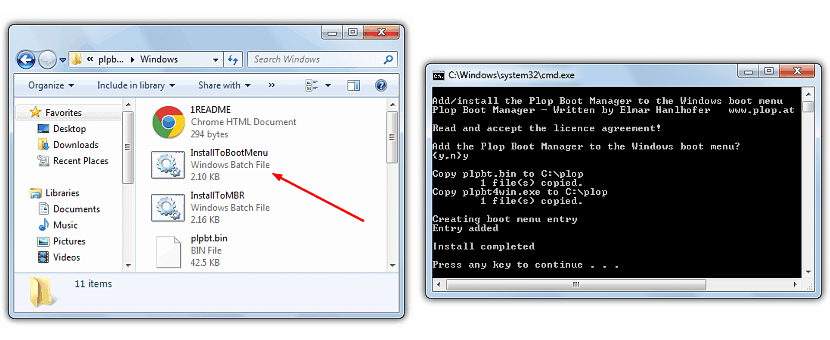
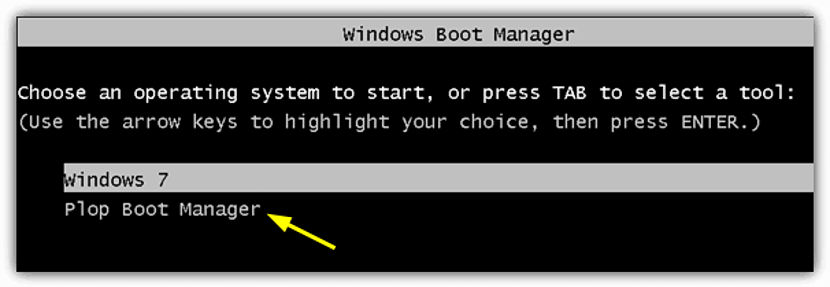
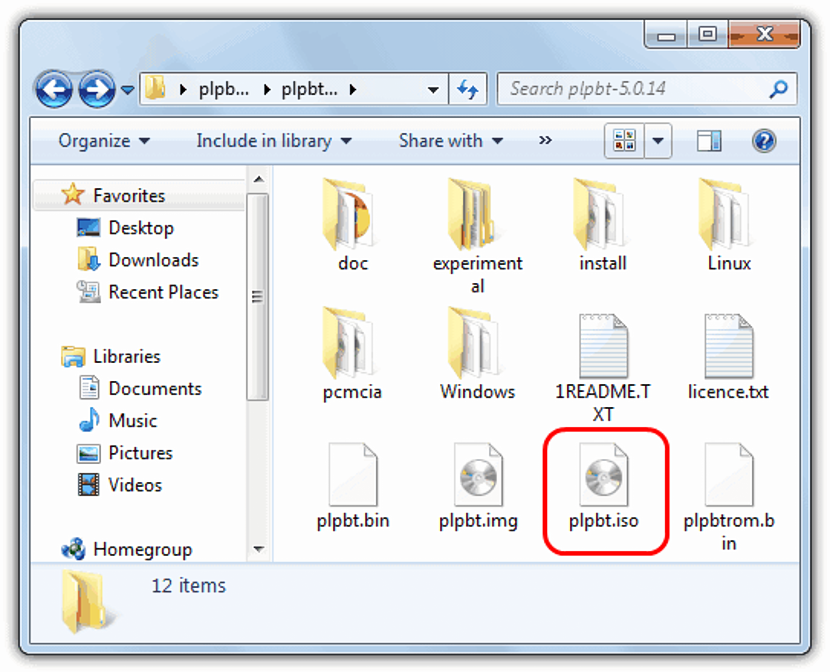
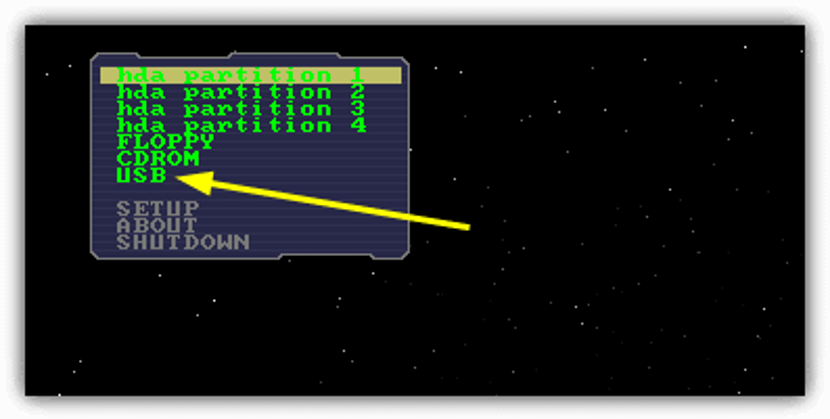
Det fungerer halvveis for meg når jeg gir det til USB markøren fortsetter å blinke og derfra skjer det ikke
Det er en HP Onmibook XE3
Utmerket venn !! Det fungerte perfekt for meg
Super alternativ 1 fungerte for meg takk venn
Oppstartsalternativ vises ikke 🙁
Det fungerer begge veier, men jeg har et problem: Jeg har ikke en CD / DVD-stasjon. Derfor vil jeg vite om det er noen måte at jeg gjennom en annen maskin (plassering av harddisken på en annen datamaskin) kan lage en partisjon eller bruke hele disken og kopiere filene som starter opp med Plop Boot Manager-menyen og deretter når du kommer tilbake disken til maskinen min for å kunne starte Plop Boot Manager fra disken og deretter starte installasjonen via USB.
Hvis du vet om noen måte å gjøre dette eller en besøkende på, vil jeg sette pris på det hvis du kan fortelle meg hvordan jeg gjør det. Takk på forhånd.
Merk: Jeg gjorde det jeg forklarte deg med grubinstaller som jeg genererte MBR med og deretter kopierte ISO-bildet til harddiskpartisjonen, og jeg var i stand til å starte installasjonen, men til slutt genererer den feilen at den ikke kan installere " grub "og installasjonen ikke kontinuerlig. Det gjør det til og med hvis jeg skal installere det på en annen harddisk, og selv om jeg personlig lager hver partisjon.
Utmerket program tjente meg, det eneste dårlige er at det skaper den slags "dualboot" som er uvanlig, men uansett hvis jeg klarte å starte USB-minnet, takk.
det andre alternativet er veldig dumt, hvis jeg har jævla tid til å brenne en cd med støvelen, for i helvete skal jeg ikke kunne brenne windows xp ... bare en retard kan gjøre slik dumhet.
Det som er veldig dumt er din kommentar, at du ikke finner noe bruk for det andre alternativet, ikke gjør det til en nyttig prosedyre, en som oppstår for meg er:
Å ha flere live-distroer, eller flere USB-oppstartsinstallatører, ville det å brenne dem hver til en cd / dvd være "mindre dumt" enn å ha dem hver på USB-en og ha en enkelt cd å starte fra dem?
Cheers Crack 😀
God ettermiddag, jeg vil bare installere W7U fra en USB, jeg er ikke interessert i å starte fra denne enheten, problemet er at USB-alternativet ikke vises i Boot Menu, er det noen måte å legge det til fra Bios? Eller fungerer dette programmet også for det?
Takk.
Den fungerer halvveis, i den delen der det står driver; Jeg bruker den som sier usb og er bedøvd og ikke går derfra.
Dessverre for meg prøvde jeg begge metodene, da jeg ankom og valgte USB-alternativet fryser bildet, det er en veldig gammel pc som jeg har prøvd å gjenopplive nå på grunn av karantene, hilsener fra HERMOSILLO, SONORA MEXICO
Det fungerte for meg, men jeg måtte starte ploppen fra en annen datamaskin og installere den ved hjelp av en nettverkskabel siden den ikke hadde en CD-leser
Jeg prøvde den andre metoden og valgte USB-alternativet programmet fryser.
Alternativet som jeg fant slik at det ikke fryser, er å plassere USB-en etter at oppstartsalternativene vises på skjermen før du gir den inn i USB, lykke til